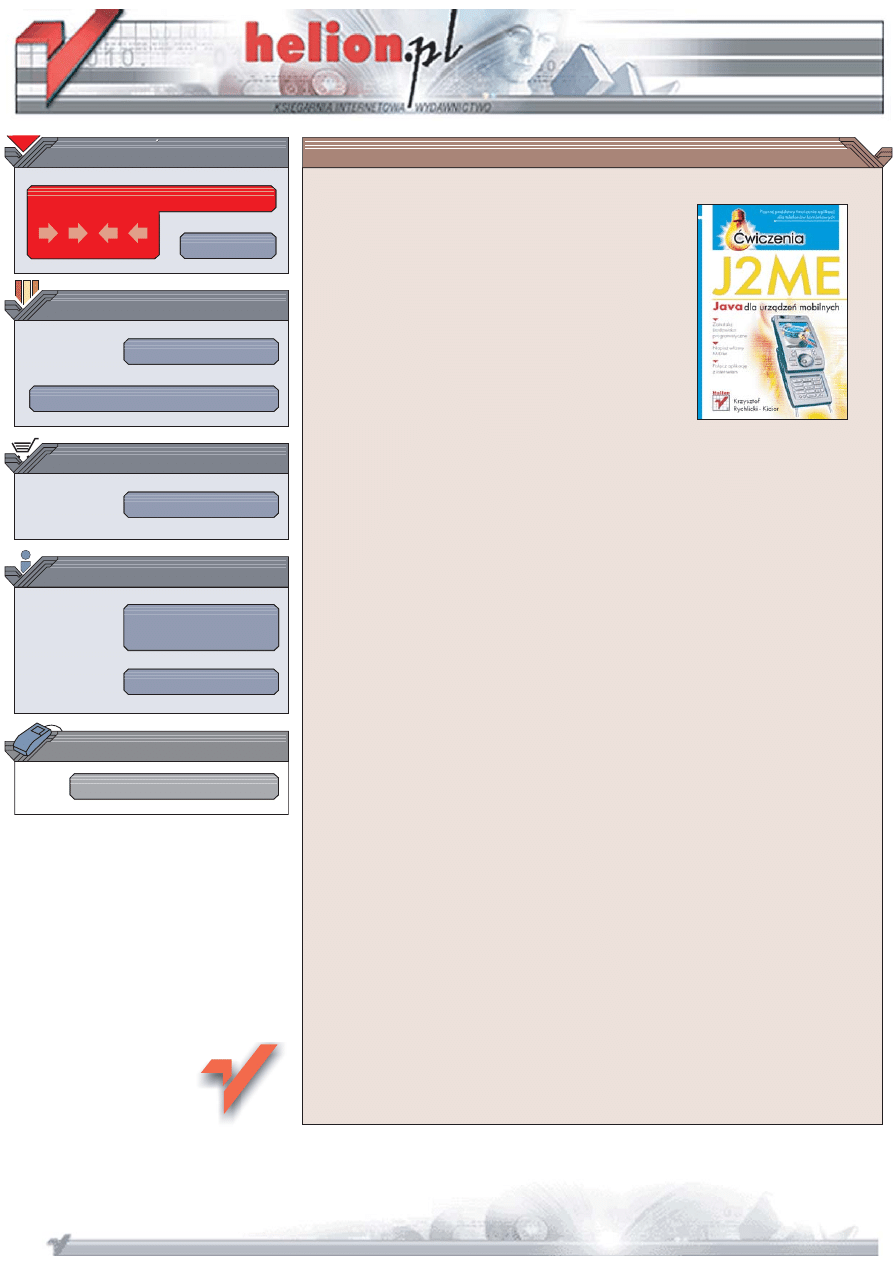
Wydawnictwo Helion
ul. Chopina 6
44-100 Gliwice
tel. (32)230-98-63
IDZ DO
IDZ DO
KATALOG KSI¥¯EK
KATALOG KSI¥¯EK
TWÓJ KOSZYK
TWÓJ KOSZYK
CENNIK I INFORMACJE
CENNIK I INFORMACJE
CZYTELNIA
CZYTELNIA
J2ME. Java dla urz¹dzeñ
mobilnych. Æwiczenia
utor: Krzysztof Rychlicki-Kicior
ISBN: 83-246-0393-X
Format: B5, stron: 148
Poznaj podstawy tworzenia aplikacji dla telefonów komórkowych
• Zainstaluj œrodowisko programistyczne
• Napisz w³asny MIDlet
• Po³¹cz aplikacjê z internetem
Niemal ka¿dy telefon komórkowy umo¿liwia uruchamianie aplikacji napisanych
w jêzyku Java. Jednak tworzenie takich aplikacji ró¿ni siê od pisania programów
na „du¿e” komputery. Korzystanie z jêzyka Java dla urz¹dzeñ mobilnych (J2ME)
wymusza na programiœcie pewne ograniczenia wynikaj¹ce z mniejszej iloœci pamiêci,
odmiennych metod komunikacji i wielu innych czynników. Tworzenie aplikacji J2ME,
zwanych MIDletami, wymaga poznania tych ograniczeñ oraz specyficznych zasad
programowania.
Ksi¹¿ka „J2ME. Java dla urz¹dzeñ mobilnych. Æwiczenia” to przewodnik po
podstawowych zagadnieniach zwi¹zanych z tworzeniem aplikacji dla urz¹dzeñ
mobilnych. Wykonuj¹c zawarte w niej æwiczenia, nauczysz siê korzystaæ z tej wersji
Javy. Stworzysz proste MIDlety i poznasz zasady tworzenia interfejsów u¿ytkownika.
Dowiesz siê, jak implementowaæ po³¹czenia internetowe i korzystaæ z danych
zawartych w zewnêtrznych plikach.
• Instalacja œrodowiska J2ME Wireless Toolkit
• Podstawowy szkielet MIDletu
• Importowanie klas
• Komponenty interfejsu u¿ytkownika
• Zapis danych do pamiêci telefonu
• Pobieranie zawartoœci stron internetowych
• Odtwarzanie dŸwiêków
Odczuwasz brak jakiejœ funkcji w telefonie komórkowym?
Napisz samodzielnie program, który j¹ zrealizuje
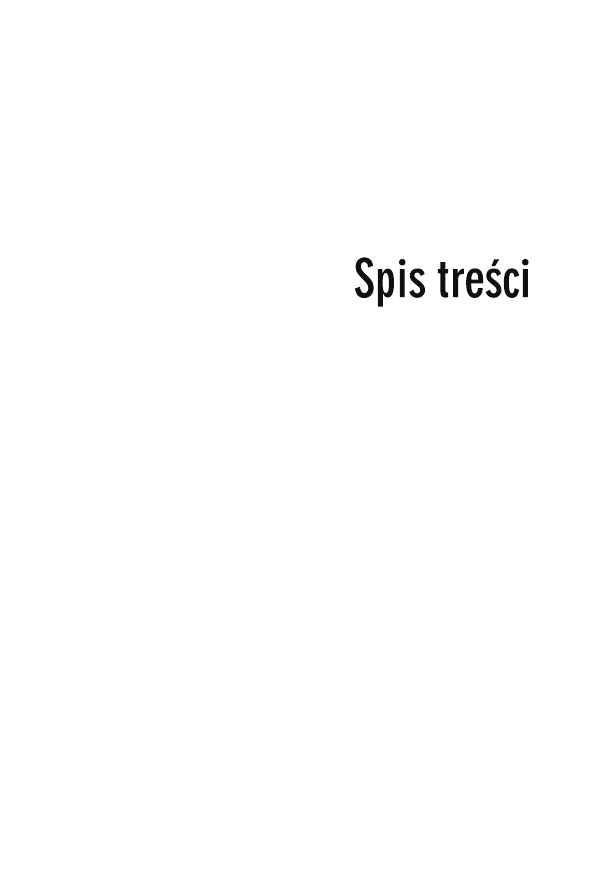
Wstęp
7
Rozdział 1. Instalacja środowiska WTK
9
1.1. Pobranie komponentów z internetu
9
1.2.
Instalacja oprogramowania
11
1.3. Omówienie środowiska J2ME Wireless Toolkit
12
1.3.1. KToolbar
12
1.3.2. OTA Provisioning
13
Rozdział 2. Pierwszy MIDlet
17
2.1. Tworzenie nowego projektu
17
2.2. Podstawowy
szkielet
MIDletu
18
2.2.1. Importowanie pakietów
18
2.2.2. Deklaracja klasy
19
2.2.3. Deklaracja koniecznych metod
19
2.2.4. Konstruktor
20
2.3. Publikowanie
MIDletu
23
Rozdział 3. Interfejs użytkownika w MIDletach
27
3.1. MID Profile — nie wszystkie urządzenia
mają takie same możliwości
28
3.2. Słuchacze zdarzeń (Listener) a komponenty
29
3.3. Najczęściej używane komponenty
30
3.3.1. Command — polecenie
30
3.3.2. TextField — pole tekstowe
32
3.3.3. StringItem — (nie)zwykły tekst
35
3.3.4. ChoiceGroup — lista wyboru
38
3.3.5. Image i ImageItem — obrazki
42
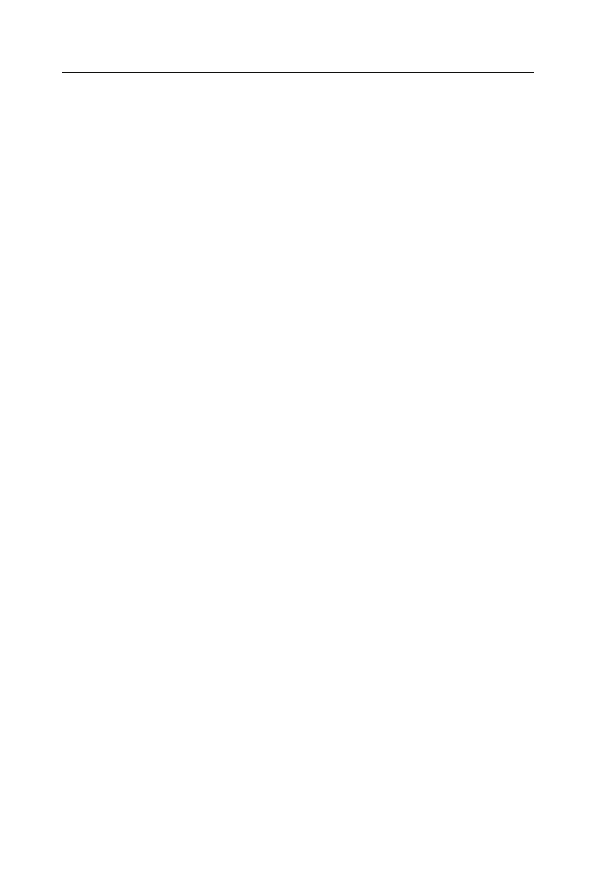
4
J2ME. Java dla urządzeń mobilnych • Ćwiczenia
3.3.6. Canvas i TextBox — inne sposoby
wykorzystania powierzchni wyświetlacza
48
3.3.7. Timer — zegar i regulator
54
Rozdział 4. Zapisywanie i odczytywanie informacji w telefonie
59
4.1. Sposób I — wykorzystanie plików z archiwów JAR
59
4.2. Sposób II — wykorzystywanie RMS
64
4.2.1. Zapisywanie danych
65
4.2.2. Wczytywanie danych
69
4.2.3. Wykorzystanie klas ByteArrayInputStream
i ByteArrayOutputStream do ułatwienia
pracy z RMS
72
Rozdział 5. Urządzenia mobilne a internet
79
5.1. Zasady korzystania z klas gniazdek
80
5.2. Używanie interfejsu HttpConnection
do pobierania stron internetowych
84
5.3. SocketConnection — interfejs do ogólnej
komunikacji między urządzeniami
93
Rozdział 6. Odtwarzanie dźwięków
105
6.1. Pakiet
javax.microedition.media
105
Rozdział 7. Projekt — aplikacja Baza Kontaktów
109
7.1. Tworzenie
interfejsu
użytkownika
109
7.2. Obsługa dostępu do danych
112
7.3. Obsługa interfejsu użytkownika
120
Dodatek A
127
A.1. Komentarze
127
A.2. Podstawowe elementy programu
128
A.2.1. Zmienne
128
A.2.2. Operatory relacji
130
A.2.3. Operator trójargumentowy
131
A.2.4. Operatory logiczne
131
A.3. Instrukcje złożone (sterujące)
131
A.3.1. Instrukcja warunkowa
132
A.3.2. Instrukcja Switch
132
A.4. Pętle
133
A.5. Tablice
135
A.6. Klasy
135
A.7. Dziedziczenie
138
A.8.
Interfejsy
140

Spis treści
5
A.9. Pakiety
141
A.10. Tworzenie obiektów
142
A.10.1. Metody statyczne
142
A.11. Klasa String
144
A.12. Rzutowanie
145
A.13. Konstrukcja try..catch
146
Bibliografia
147
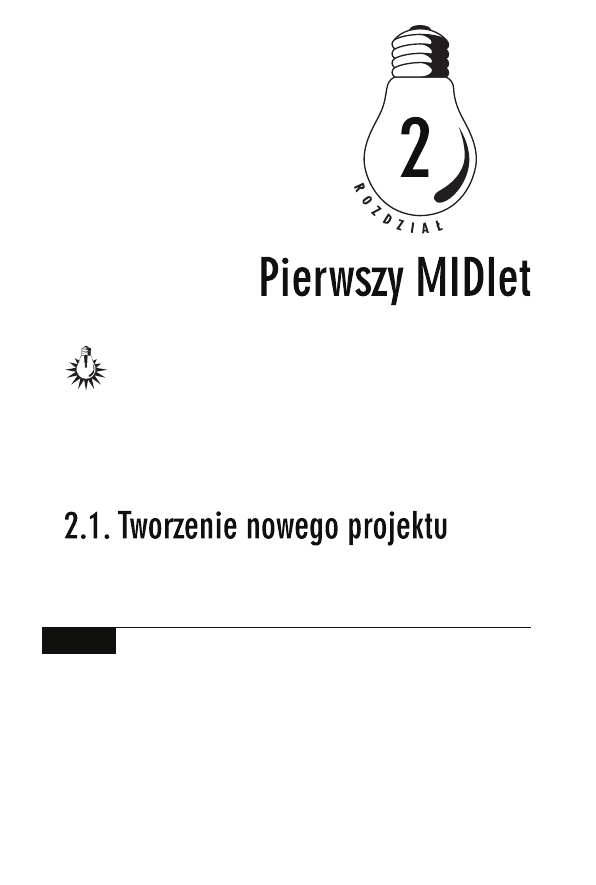
W tym rozdziale zapoznasz się ze schematem typowego MIDle-
tu. Następnie wykorzystasz go do napisania aplikacji wyświe-
tlającej na ekranie emulatora tekst. Osobom, które nie progra-
mowały wcześniej w Javie (lub żadnym innym języku programowania),
polecam zapoznanie się z Dodatkiem A. Opisano w nim najważniejsze
elementy języka Java (głównie te, które wykorzystasz w pracy nad
MIDletami).
W poniższym ćwiczeniu utworzymy nowy projekt. Wykorzystamy go
później do stworzenia MIDletu.
Ć W I C Z E N I E
2.1
Utworzenie projektu przy pomocy środowiska WTK
Uruchom środowisko WTK i utwórz nowy projekt.
1.
Otwórz program J2ME Wireless Toolkit.
2.
Kliknij przycisk New Project.
3.
W pole Project Name wpisz
projekt1
, a w pole MIDlet Class
Name —
klasa1
.
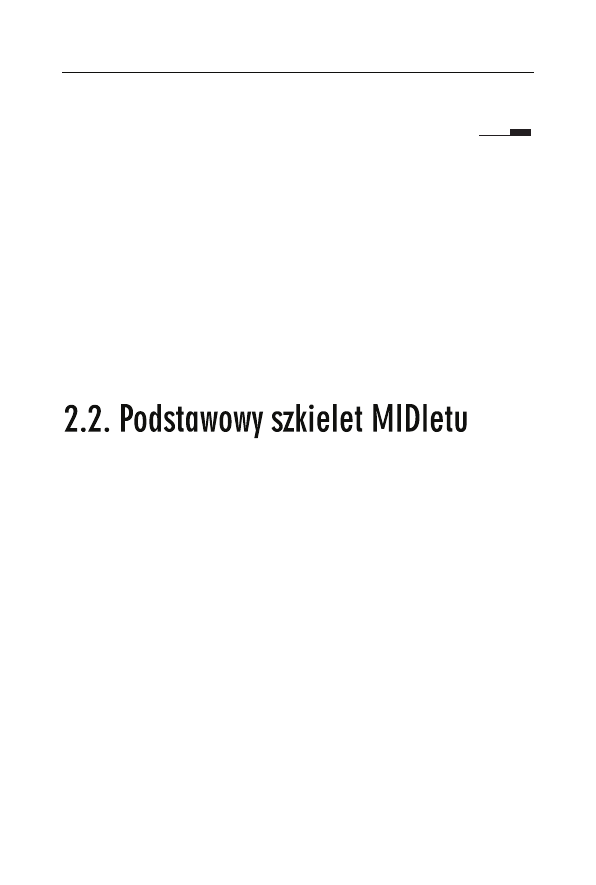
18
J2ME. Java dla urządze ń mobilnych • Ćwiczenia
4.
W okienku Settings przejdź na zakładkę MIDlets i upewnij się,
że w polu Class znajduje się wartość
klasa1
. Kliknij przycisk OK.
Spróbuj teraz skompilować program poleceniem
Build
. Po wykona-
niu wszystkich operacji powinien wyświetlić się ciąg komunikatów:
Project settings saved
Building "projekt1"
No sources to compile
Build failed
MIDlet nie może zostać skompilowany, gdyż kompilator nie może od-
naleźć kodu źródłowego. Można wyciągnąć z tego ważny wniosek —
środowisko WTK nie tworzy plików zawierających kody źródłowe. Nie
generuje też najprostszych nawet schematów aplikacji. Musimy zatem
utworzyć ów schemat sami.
2.2.1. Importowanie pakietów
Na początku musimy określić, jakie pakiety należy zaimportować do
naszej aplikacji. W pierwszym programie wykorzystamy dwa spośród
nich:
javax.microedition.lcdui
oraz
javax.microedition.midlet
Jaka jest rola tych pakietów w tworzeniu aplikacji? Pakiet
javax.micro-
edition.midlet
, a w szczególności znajdująca się w nim klasa
MIDlet
(jest to klasa bazowa dla wszystkich klas MIDletów), dostarcza pod-
stawowych funkcji, takich jak zamykanie aplikacji. W pakiecie
ja-
vax.microedition.lcdui
znajdują się wszelkiego rodzaju komponenty
graficzne, czyli klasy odpowiedzialne za wyświetlanie elementów gra-
ficznych (np. pól tekstowych, tekstów, list wyboru itd.).
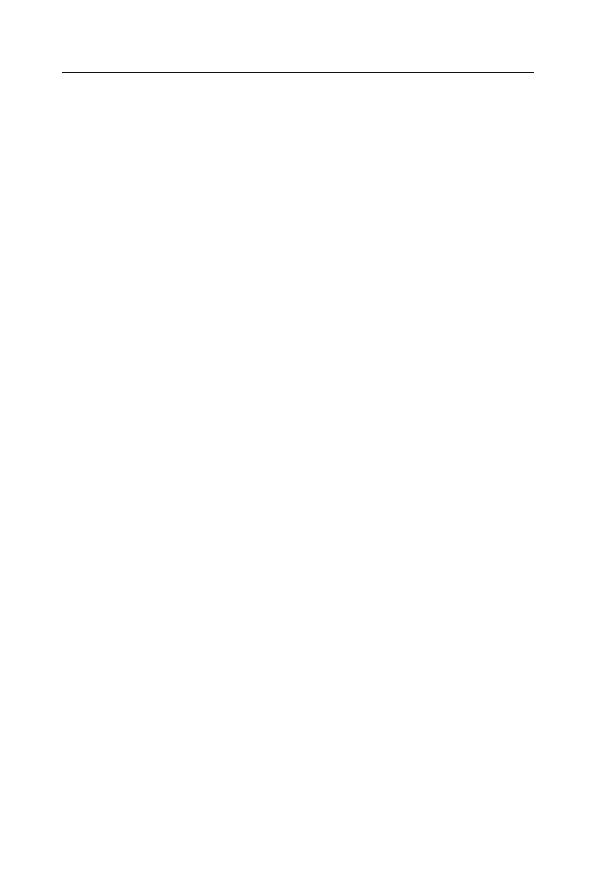
Rozdział 2. • Pierwszy MIDlet
19
2.2.2. Deklaracja klasy
Skoro dysponujemy już potrzebnymi elementami, możemy przystąpić
do projektowania klasy. Będzie ona dziedziczyła po klasie
MIDlet
— stąd
deklaracja:
public class klasa1 extends MIDlet
Proszę zwrócić uwagę, iż trzeba podać tę samą nazwę, którą wpisali-
śmy przy tworzeniu projektu w programie Wireless Toolkit (
klasa1
).
2.2.3. Deklaracja koniecznych metod
Dziedziczenie po klasie
MIDlet
zobowiązuje nas do zdefiniowania trzech
metod, które w klasie
MIDlet
zostały oznaczone jako
abstrakcyjne. Meto-
dy abstrakcyjne nie zawierają żadnej treści i zmuszają programistów
tworzących klasy pochodne do samodzielnego ich zdefiniowania.
Metody abstrakcyjne, o których mowa, to:
protected void startApp()
protected void pauseApp()
protected void destroyApp(boolean unconditional)
Są one bezpośrednio związane ze stanem, w jakim znajduje się MIDlet.
W momencie uruchamiania aplikacji wywołana zostaje metoda
start-
App()
. Jeśli chcemy zwolnić zaalokowane wcześniej zasoby, możemy
użyć metody
destroyApp()
przed zakończeniem działania aplikacji.
Metoda
pauseApp()
jest swoistym ewenementem, gdyż istnienie takiej
metody ma sens tylko w telefonach komórkowych (lub innych urzą-
dzeniach z możliwością wykonywania połączeń telefonicznych). Zo-
staje ona wywołana w chwili, gdy ktoś dzwoni i telefon musi zająć
się obsługą rozmowy. Jeśli zatem nasz MIDlet wykonuje jakieś ope-
racje w tle, np. pobieranie pliku z internetu, w metodzie
pauseApp()
możemy zapisać informację o stanie pobierania w pamięci telefonu.
Działanie aplikacji nie jest jednak zatrzymane na zawsze — w pewnym
momencie rozmowa kończy się i telefon powraca do zatrzymanego
programu. Wtedy to zostaje ponownie wywołana metoda
startApp()
.
Uważny Czytelnik (lub osoba, która zajrzała do dalszych rozdziałów
książki) zauważy, że są czynności, które aplikacja może wykonać tylko
raz — np. utworzenie komponentów graficznych. Wykonanie tego pro-
cesu kilka razy (w przypadku przerywania aplikacji) spowodowałoby
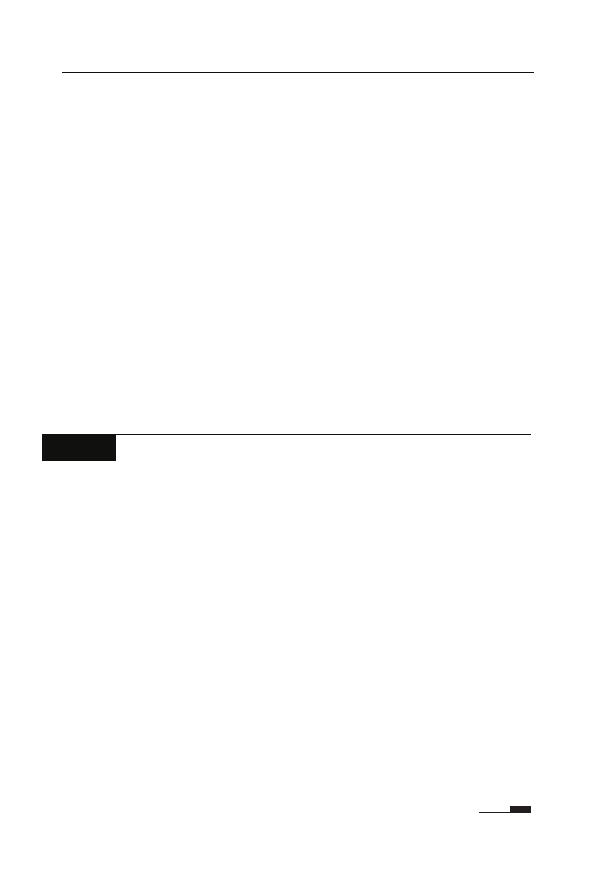
20
J2ME. Java dla urządze ń mobilnych • Ćwiczenia
w najlepszym razie dziwne zachowanie naszego MIDletu. W związku
z tym tworzenie interfejsu i inne operacje jednorazowe wykonuje się
w specjalnej metodzie, zwanej konstruktorem.
2.2.4. Konstruktor
W poprzednim akapicie została wyjaśniona rola konstruktora w dzia-
łaniu MIDletu. Jego deklaracja wygląda prosto:
public klasa1()
Warto pamiętać, iż konstruktor jest wywoływany PRZED metodą
start-
App()
, co może być przydatne np. przy alokowaniu zasobów lub two-
rzeniu wątków.
Po omówieniu schematu możemy przystąpić do pisania pierwszej apli-
kacji — MIDletu wypisującego na ekranie krótki tekst. W tym celu naj-
pierw wykonamy ćwiczenie 2.2 — utworzenie pliku, w którym umie-
ścimy kod źródłowy.
Ć W I C Z E N I E
2.2
Utworzenie pliku, w którym znajdzie się kod źródłowy
MIDletu
Przygotuj plik, w którym zostanie zapisany kod programu. Musi on znaj-
dować się w określonej lokalizacji (zgodnej z ustawieniami projektu).
1.
Uruchom program Eksplorator Windows.
2.
Przejdź do katalogu c:\WTK22\apps\projekt1\src (jeśli środowisko
WTK zostało zainstalowane w domyślnym katalogu).
3.
Utwórz plik o nazwie klasa1.java (w systemie Windows kliknij
prawym przyciskiem myszy puste pole w folderze, następnie
z menu wybierz opcję Nowy/Dokument tekstowy i wpisz nazwę
pliku).
4.
Kliknij dwukrotnie ikonę nowo utworzonego pliku. Jeśli nie
instalowałeś wcześniej żadnego środowiska programistycznego
Javy, system poprosi Cię o wybranie programu, który będzie
używany przy edycji plików o rozszerzeniu .java. Dla naszej
pracy nie ma to znaczenia — ważne jest tylko, aby edytor
zapisywał tekst bez żadnych dodatkowych znaczników
(jak w przypadku formatu .txt).
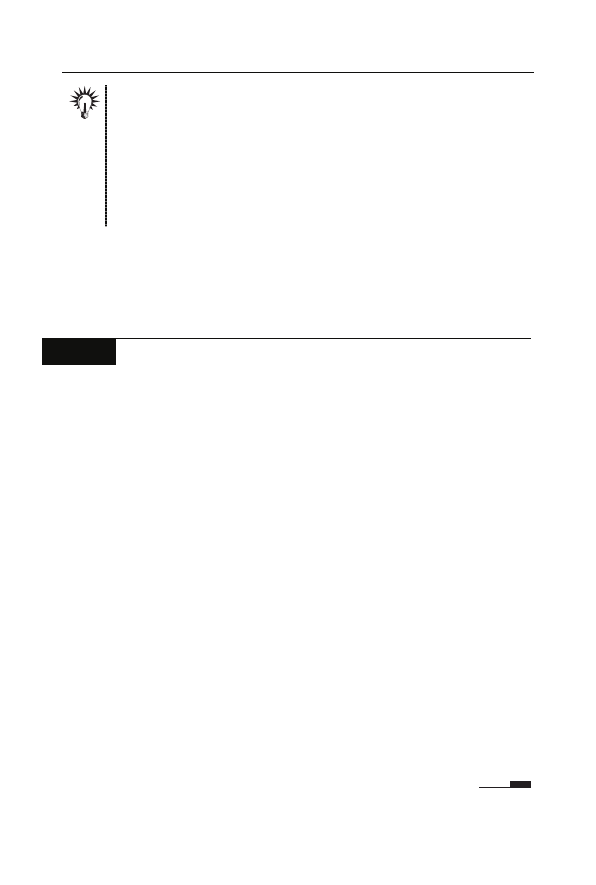
Rozdział 2. • Pierwszy MIDlet
21
W systemie Windows należy zwrócić uwagę, czy włączone jest pokazywanie
rozszerzeń plików znanych typów. W tym celu, w oknie Eksploratora
Windows z paska narzędzi wybierz opcję Narzędzia/ Opcje Folderów,
następnie wybierz zakładkę Widok i upewnij się, że usunięte zostało
zaznaczenie opcji Ukryj rozszerzenia znanych typów plików. Jeśli opcja
ta jest włączona, wtedy wykonanie kroku 3. z poprzedniego ćwiczenia
spowoduje utworzenie pliku klasa1.java.txt, co, rzecz jasna, nie jest
naszym celem.
Proces tworzenia pliku kodu źródłowego jest zawsze taki sam — znaj-
duje się on w podkatalogu /src katalogu projektu (np. c:\WTK22\apps\
projekt1\src). Kod, który trzeba zawrzeć w pliku klasa1.java, znajduje
się poniżej (oczywiście, bez numerów linijek).
Ć W I C Z E N I E
2.3
Program wypisze na ekranie emulatora tekst
„Witaj swiecie!”
Napisz program, który wyświetli na ekranie podany w kodzie tekst.
Dodatkowo, okienko programu będzie miało określony tytuł.
1: import javax.microedition.lcdui.*;
2: import javax.microedition.midlet.MIDlet;
3:
4: public class klasa1 extends MIDlet
5: {
6: public klasa1()
7: {
8: Form formatka = new Form("Pierwszy MIDlet");
9: formatka.append("Witaj swiecie!");
10: Display ekran = Display.getDisplay(this);
11: ekran.set1urrent(formatka);
12: }
13: public void startApp()
14: {
15: }
16: public void pauseApp()
17: {
18: }
19: public void destroyApp(boolean unconditional)
20: {
21: }
22:}
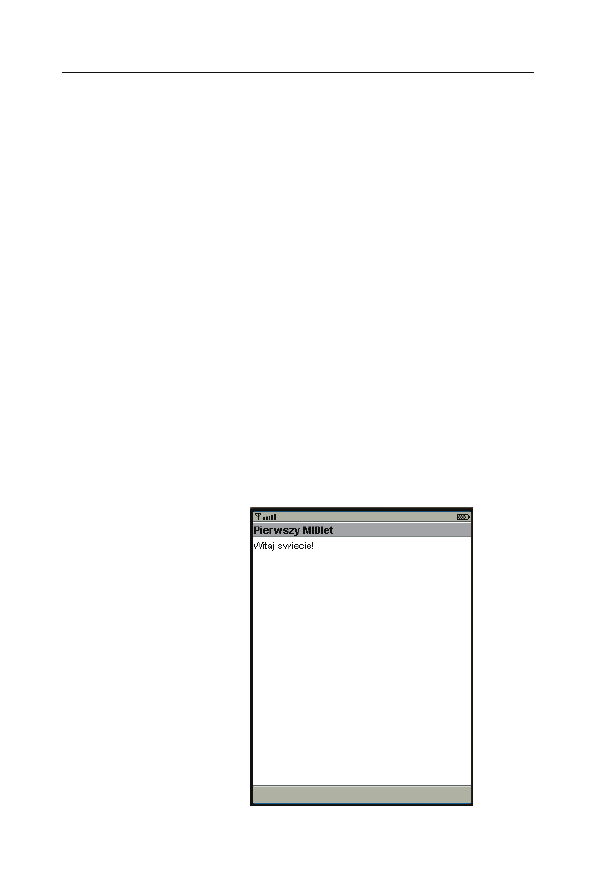
22
J2ME. Java dla urządze ń mobilnych • Ćwiczenia
Można zauważyć pewne różnice między powyższym kodem a opisa-
nym wcześniej schematem aplikacji. Przede wszystkim, z pakietu
ja-
vax.microedition.midlet
zaimportowaliśmy tylko klasę
MIDlet
. Kolejną
różnicę widać w definicjach metod — zamiast słowa kluczowego
pro-
tected
, widnieje słowo
public
. W naszym przypadku zastosowanie
obydwu wariantów nie ma znaczenia — różnica między nimi została
opisana w Dodatku. Najistotniejszym fragmentem kodu są oczywiście
wiersze 8 – 11, gdyż to w nich zawarte są kolejne etapy tworzenia
interfejsu graficznego. W wierszu 8. tworzymy pojemnik na inne gra-
ficzne komponenty, czyli formę, zwaną też formatką lub formularzem.
Następnie do formatki dodajemy tekst. W tym momencie dysponuje-
my przygotowaną do wyświetlenia formą. Aby ją jednak wyświetlić,
konieczne będzie utworzenie obiektu
menedżera ekranu, który odpo-
wiada za zarządzanie wyświetlaniem formatek. Każdy MIDlet posia-
da swój obiekt menedżera, który pobieramy w wierszu 10. Wreszcie,
w wierszu 11. wyświetlamy przy pomocy metody
setCurrent()
utwo-
rzony obiekt formy. Te oraz inne komponenty graficzne zostaną omó-
wione w następnym rozdziale.
Po zapisaniu kodu źródłowego możemy przystąpić do jego kompilacji
i uruchomienia przy pomocy poznanych wcześniej poleceń
Build
i
Run
.
Korzystając z przycisku opcji, należy wybrać opcję Launch. Na rysunku
2.1 widać nasz pierwszy MIDlet w akcji.
Rysunek 2.1.
MIDlet w działaniu
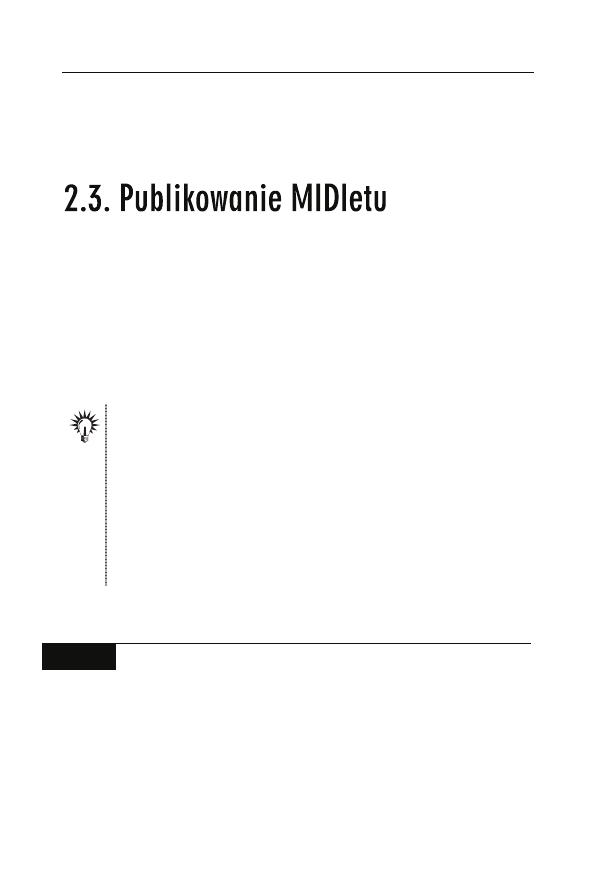
Rozdział 2. • Pierwszy MIDlet
23
W tym momencie tworzenia aplikacji dysponujemy już działającym
programem. Nadszedł czas na opublikowanie naszego wiekopomnego
dzieła w internecie.
Istnieją dwie ogólne metody przenoszenia MIDletu z komputera na tele-
fon komórkowy. Pierwsza polega na przesłaniu programu przy użyciu
różnego rodzaju kabli (USB) bądź połączeń bezprzewodowych (IrDA)
i wykorzystaniu oprogramowania dołączonego do telefonu. Takie roz-
wiązanie posiada jedną niezaprzeczalną zaletę. Program można wgry-
wać wiele razy bez ponoszenia kosztów pobierania z internetu. Nie-
stety, opisanie wszystkich możliwych sytuacji przesyłania danych jest
trudne, w związku z tym zajmować się będziemy jedynie publikowa-
niem MIDletu w internecie.
Do wykonania poniższego ćwiczenia niezbędny jest dostęp do serwera,
który ma przypisane następujące typy MIME dla rozszerzeń:
.jad — text/vnd.sun.j2me.app-descriptor
.jar — application/java-archive
Jeśli opisany poniżej proces zakończy się niepowodzeniem, poproś
administratora o ustawienie tych typów MIME. Oczywiście, konto na
serwerze musi mieć specjalny katalog (najczęściej o nazwie www lub
htdocs), w którym umieszczone pliki są ogólnie dostępne i mogą być
pobierane przez każdego.
W poniższym ćwiczeniu przygotujemy MIDlet do wysłania na serwer.
Ć W I C Z E N I E
2.4
Przygotowanie MIDletu do publikacji w internecie
Zmień ustawienia projektu konieczne do jego prawidłowego działania.
Utwórz archiwum JAR.
1.
Uruchom środowisko Wireless Toolkit, a następnie otwórz
projekt projekt1.
2.
Kliknij przycisk Settings i przejdź na zakładkę Required.
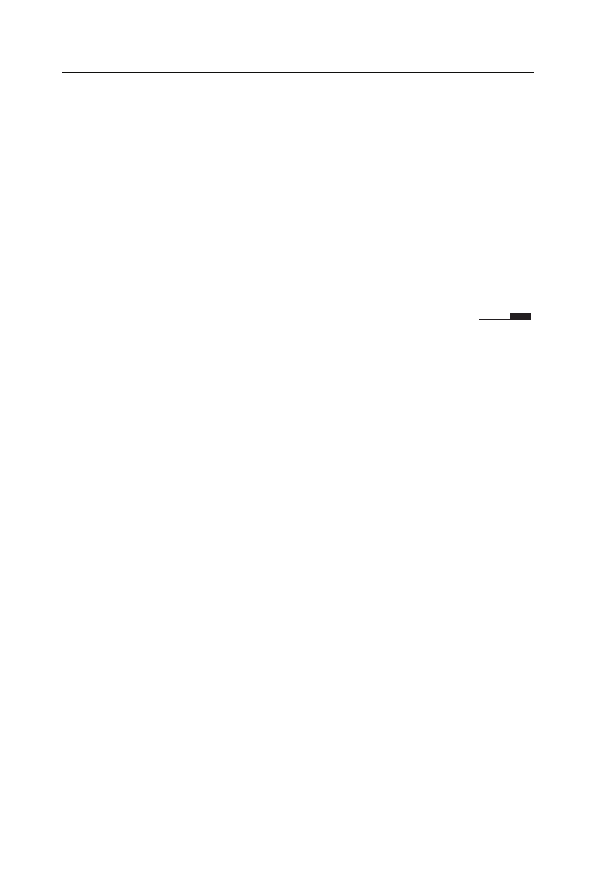
24
J2ME. Java dla urządze ń mobilnych • Ćwiczenia
3.
W polu MIDlet-Jar-URL wpisz adres internetowy URL do pliku
z archiwum Javy (rozszerzenie .jar). W tym celu sprawdź, jaki
jest adres internetowy do katalogu, w którym będziesz umieszczał
MIDlet (np. http://www.serwer.org/katalog/), a następnie dopisz
do tej ścieżki nazwę archiwum w postaci nazwa_projektu.jar
(w naszym przypadku projekt1.jar). Można również wypełnić
pole Vendor, wpisując w nie swoje imię i nazwisko. Jeśli będziesz
chciał uruchomić MIDlet na normalnym telefonie, przejdź na
zakładkę API Selection i z listy Target Platform wybierz opcję
MIDP 1.0. Potwierdź zmiany, klikając OK.
4.
Utwórz archiwum JAR, wybierając opcję Create Package z menu
Project/Package.
W wyniku powyższych operacji powstały dwa pliki gotowe do wysła-
nia na serwer. Niestety, musimy utworzyć jeszcze jeden plik — stronę
internetową zawierającą odnośnik do MIDletu, która jest wymagana
przez niektóre modele telefonów, a także przez nasz emulator. Kod
HTML strony znajduje się poniżej; należy zapisać go pod nazwą pro-
jekt1.html i umieścić w podkatalogu /bin naszego projektu.
<html>
<head>
<title>projekt1</title>
</head>
<body>
<a href="http://www.serwer.com/katalog/projekt1.jad">projekt1.jad</a>
</body>
</html>
Oczywiście, atrybut
href
odnośnika należy zmodyfikować zgodnie
z adresem URL serwera.
Możemy teraz przystąpić do kolejnego ćwiczenia, dzięki któremu bę-
dziemy w stanie pobrać i uruchomić MIDlet. W tym celu wykonamy
ćwiczenie 2.5. Ze względu na różnorodność programów do obsługi kont
FTP i rodzajów serwerów będzie to raczej zestaw wskazówek przydat-
nych przy wysyłaniu MIDletu na serwer.
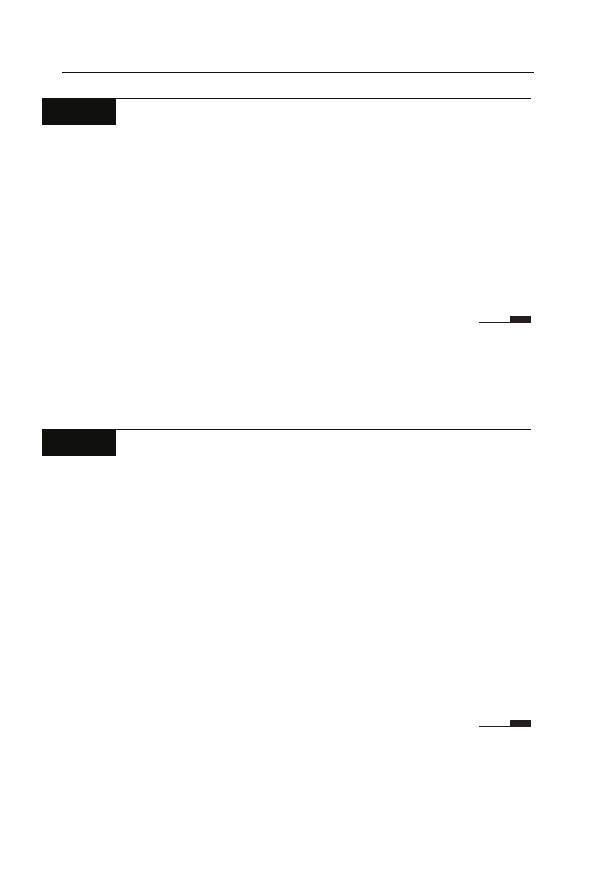
Rozdział 2. • Pierwszy MIDlet
25
Ć W I C Z E N I E
2.5
Wysyłanie programu na serwer
Wyślij pliki MIDletu na serwer FTP. Musisz posiadać konto, które
umożliwia publikowanie plików wszystkim internautom.
1.
Uruchom program, przy pomocy którego zamierzasz wysłać
pliki na serwer (np. Total Commander).
2.
Połącz się z serwerem i przejdź do katalogu, w którym umieścisz
MIDlet (zgodnie z określonymi wcześniej zasadami).
3.
Wyślij na serwer pliki: projekt1.html, projekt1.jad, projekt1.jar.
4.
Rozłącz się z serwerem.
To już koniec pracy nad pierwszym MIDletem! Nie pozostało nam nic
innego, jak wykonanie ćwiczenia 2.6, w którym pobierzemy naszą apli-
kację przy użyciu programu OTA Provisioning.
Ć W I C Z E N I E
2.6
Pobieranie MIDletu z internetu i uruchamianie
w programie OTA Provisioning
Pobierz MIDlet, korzystając z programu OTA Provisioning. Następnie
uruchom go i przetestuj działanie.
1.
Uruchom program OTA Provisioning, korzystając ze skrótu
znajdującego się w Menu Start.
2.
Wybierz opcję Apps, a następnie uruchom program Install
Application.
3.
W polu tekstowym podaj adres URL do pliku
strony internetowej.
Jeśli podasz adres do pliku JAD, emulator zwróci błąd. Wybierz
opcję Menu i z listy — opcję Go.
4.
Dalej postępuj tak, jak w ćwiczeniu 1.4 w krokach 9 – 11
(z uwzględnieniem nazwy MIDletu).
Gratulacje! Jeśli wszystko zrealizowałeś zgodnie z wytycznymi, proces
pobierania i instalowania MIDletu powinien zakończyć się powodze-
niem, a efekt jego działania powinien być identyczny jak w przypadku
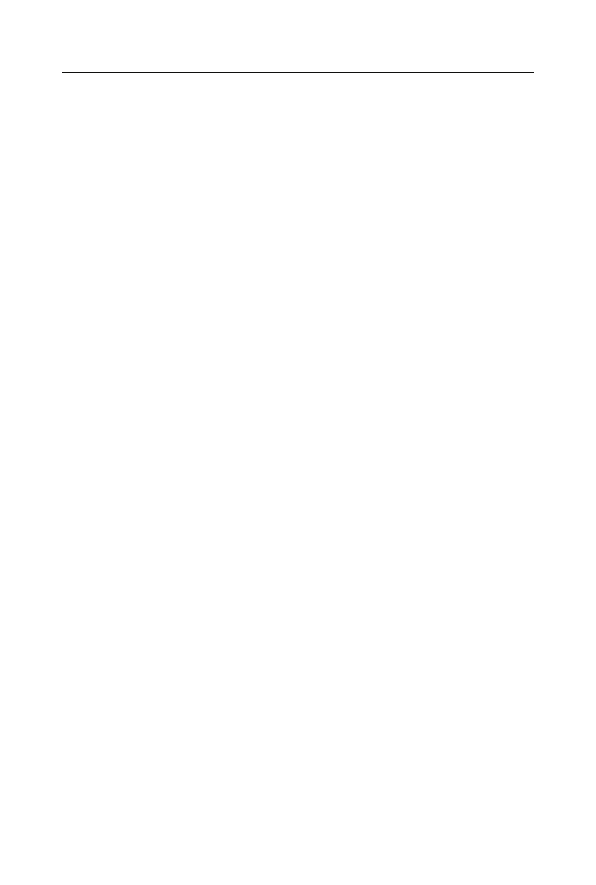
26
J2ME. Java dla urządze ń mobilnych • Ćwiczenia
uruchamiania MIDletu przy użyciu WTK. Jeśli jednak występują błędy,
upewnij się, że:
q
Adres URL do serwera we wszystkich miejscach jest wpisany
prawidłowo,
q
Na serwerze znajdują się wszystkie pliki potrzebne
do prawidłowego działania MIDletu,
q
Adres URL jest poprawny (w razie wątpliwości co do jego
poprawności, poproś administratora serwera o pomoc).
Trzeba pamiętać o tym, iż nie sztuką jest napisać MIDlet działający
w środowisku WTK. Sztuką jest napisać MIDlet, który będzie działał na
wszystkich (lub przynajmniej większości) telefonach, czyli urządze-
niach docelowych. Najczęściej to właśnie z działaniem telefonów poja-
wiają się największe problemy. My, programiści — użytkownicy J2ME,
rzadko mamy wpływ na sposób implementacji J2ME w poszczególnych
modelach telefonów. W związku z tym, jeśli na niektórych (zwłaszcza
starszych) telefonach MIDlet nie działa (a teoretycznie powinien), nie
zawsze winy należy doszukiwać się po stronie programu. Czasem wy-
nika ona z zainstalowanych w telefonach wersjach Javy.
Wyszukiwarka
Podobne podstrony:
J2ME Java dla urzadzen mobilnych cwiczenia cj2me
J2ME Java dla urzadzen mobilnych cwiczenia cj2me
J2ME Java dla urzadzen mobilnych cwiczenia cj2me
J2ME Java dla urzadzen mobilnych cwiczenia
J2ME Java dla urzadzen mobilnych cwiczenia 2
J2ME Java dla urzadzen mobilnych cwiczenia 3
J2ME Java dla urzadzen mobilnych cwiczenia 2
informatyka programowanie aplikacji dla urzadzen mobilnych z systemem windows mobile jacek matulewsk
Projektowanie witryn internetowych dla urzadzen mobilnych pwimob
Programowanie aplikacji dla urzadzen mobilnych z systemem Windows Mobile promob
Hello Android Programowanie na platforme Google dla urzadzen mobilnych handro
Programowanie aplikacji dla urzadzen mobilnych z systemem Windows Mobile 2
Programowanie aplikacji dla urzadzen mobilnych z systemem Windows Mobile promob
Programowanie aplikacji dla urzadzen mobilnych z systemem Windows Mobile
Hello Android Programowanie na platforme Google dla urzadzen mobilnych Wydanie III handro
więcej podobnych podstron